在使用AcFun的时候,很多小伙伴不知道怎么更改首页设置,下面小编就给大家带来AcFun更改首页设置教程,有需要的小伙伴不要错过哦。 AcFun怎么更改首页设置?AcFun更改首页设置教程 1、
在使用AcFun的时候,很多小伙伴不知道怎么更改首页设置,下面小编就给大家带来AcFun更改首页设置教程,有需要的小伙伴不要错过哦。
AcFun怎么更改首页设置?AcFun更改首页设置教程
1、首先打开AcFun,点击右下角“我的”。
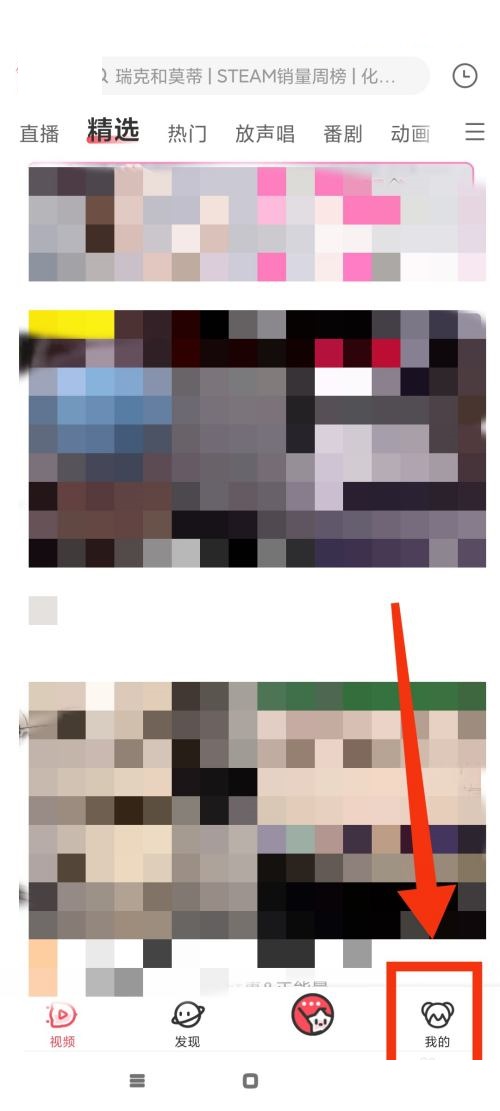
2、然后下拉界面,进入“设置”。
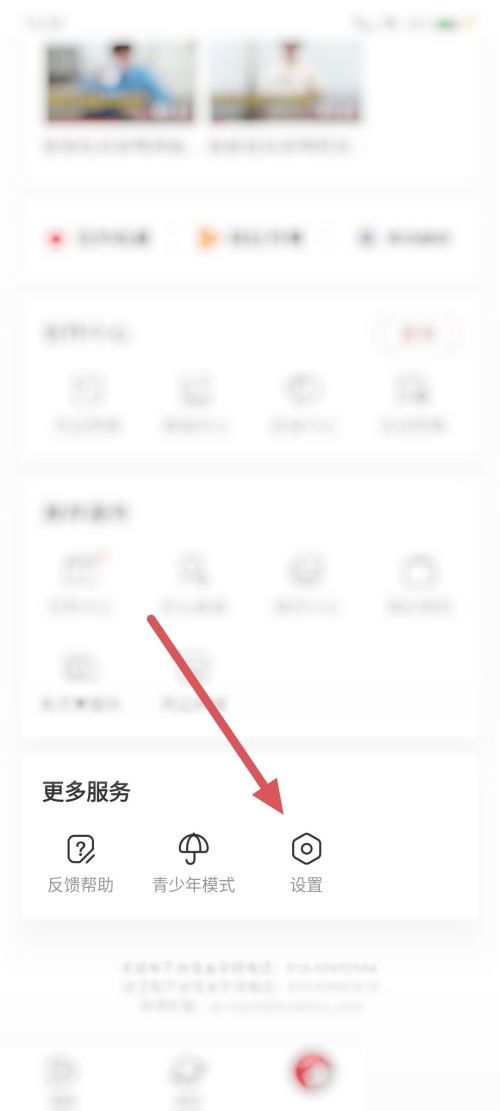
3、接着点击“首页设置—双列模式”。
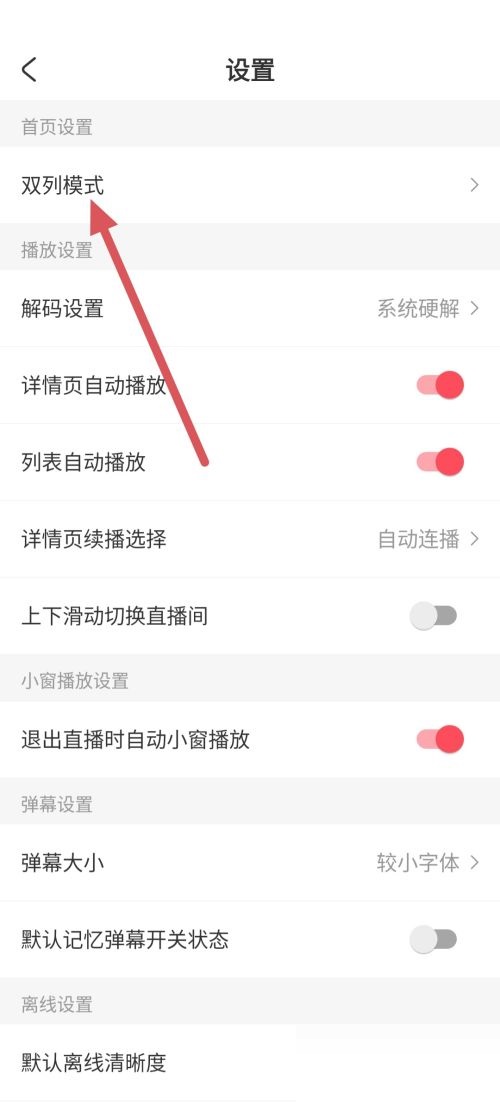
4、最后点击弹出界面的“单列模式”即可。
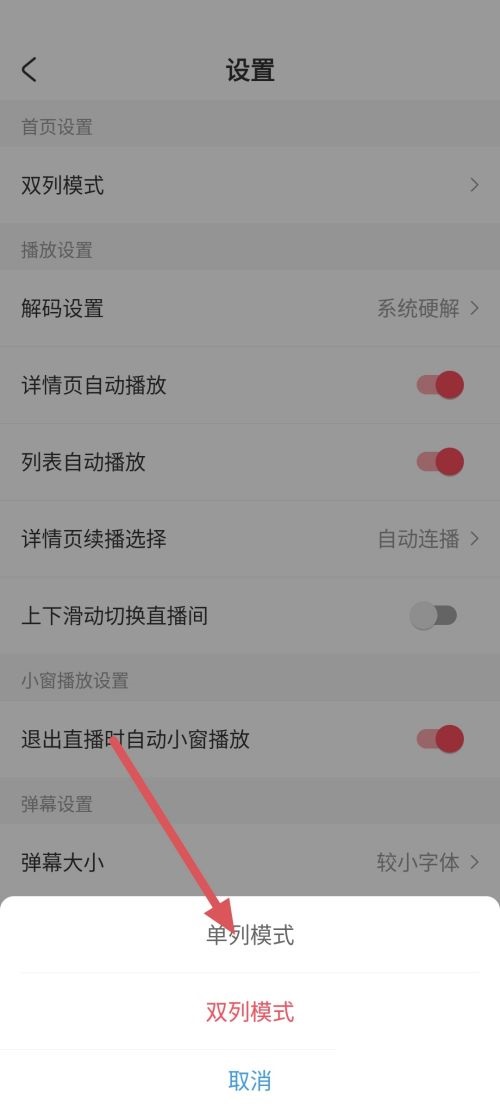
谢谢大家的观看,更多精彩教程请关注自由互联!
